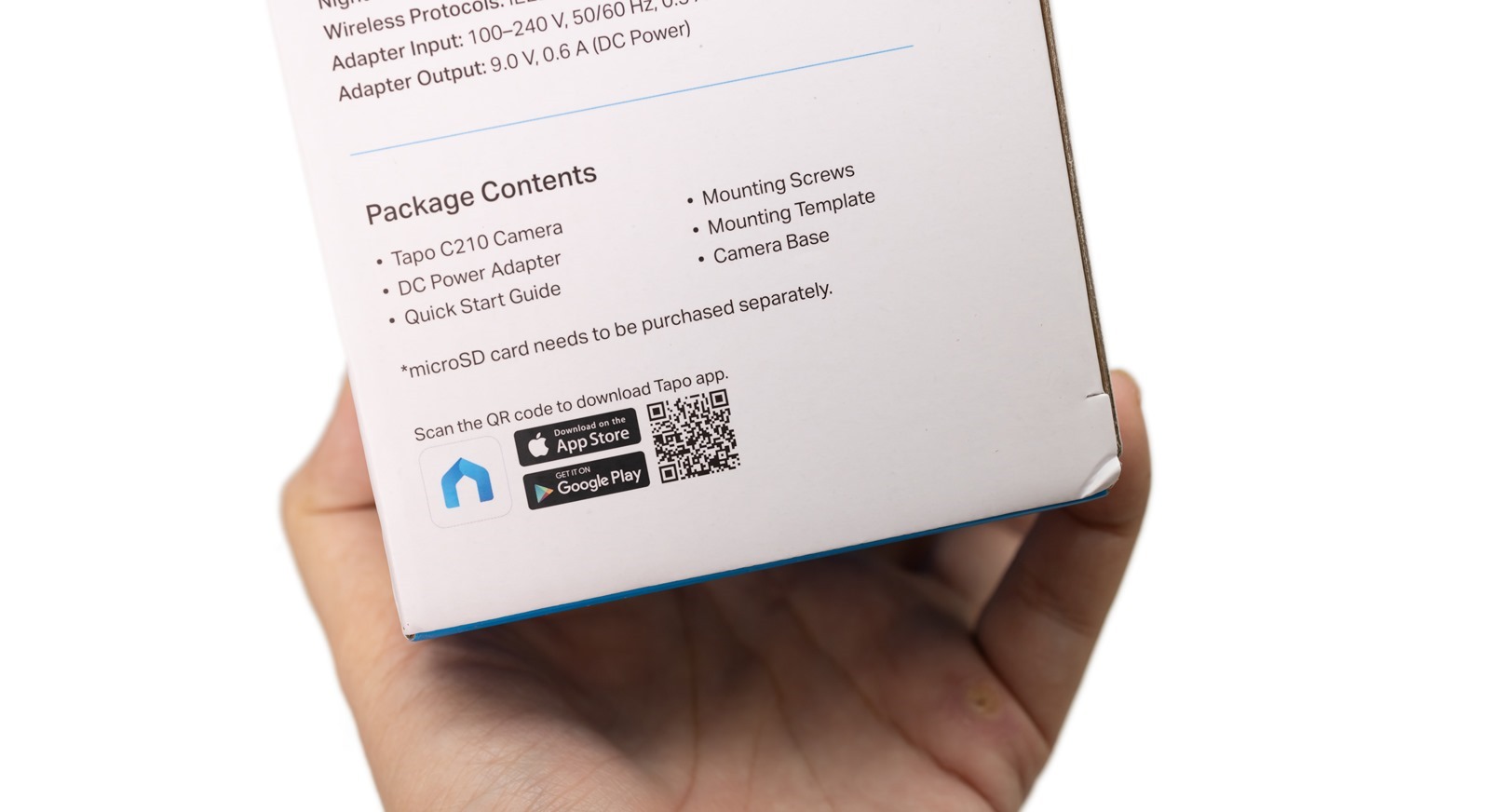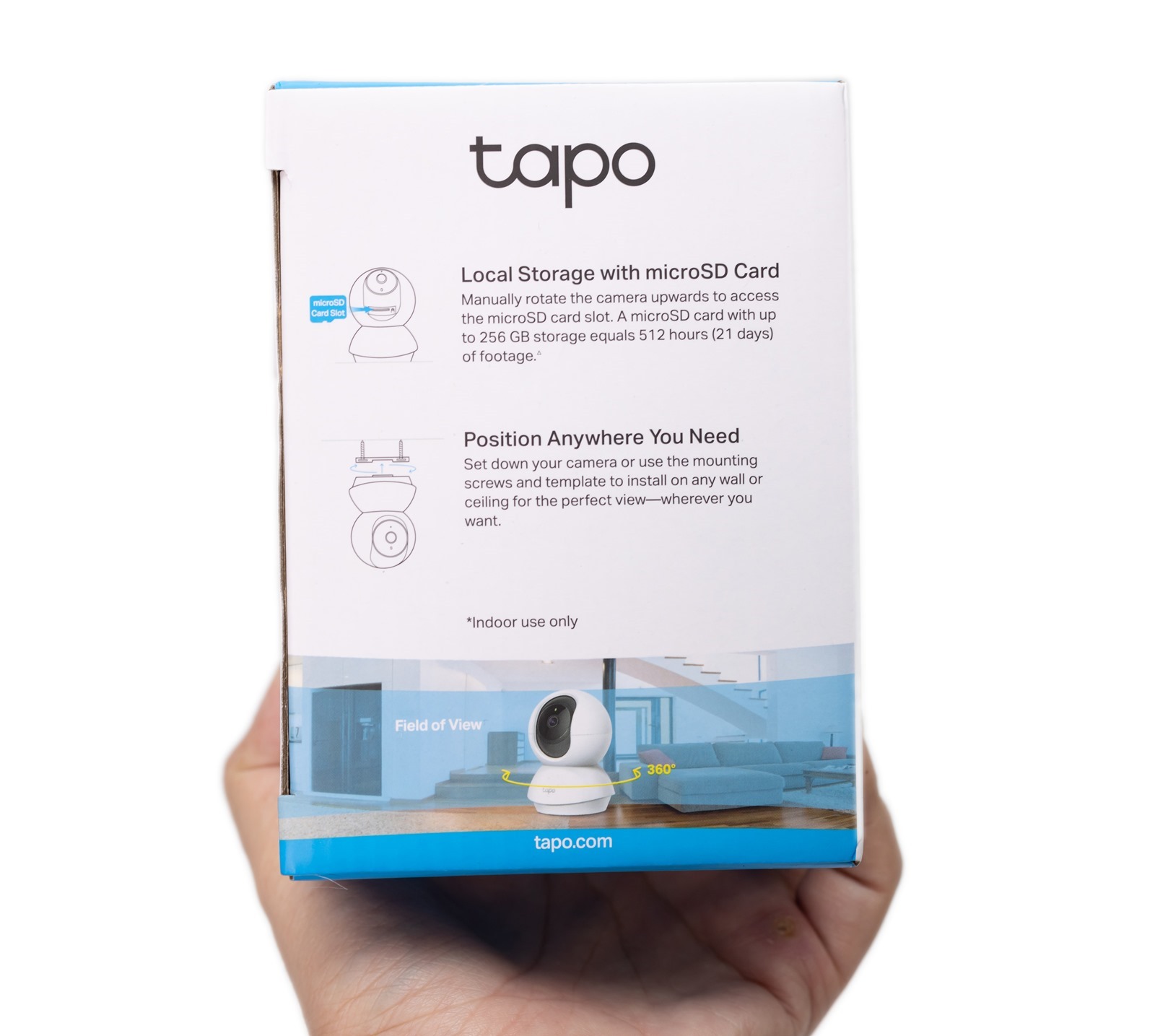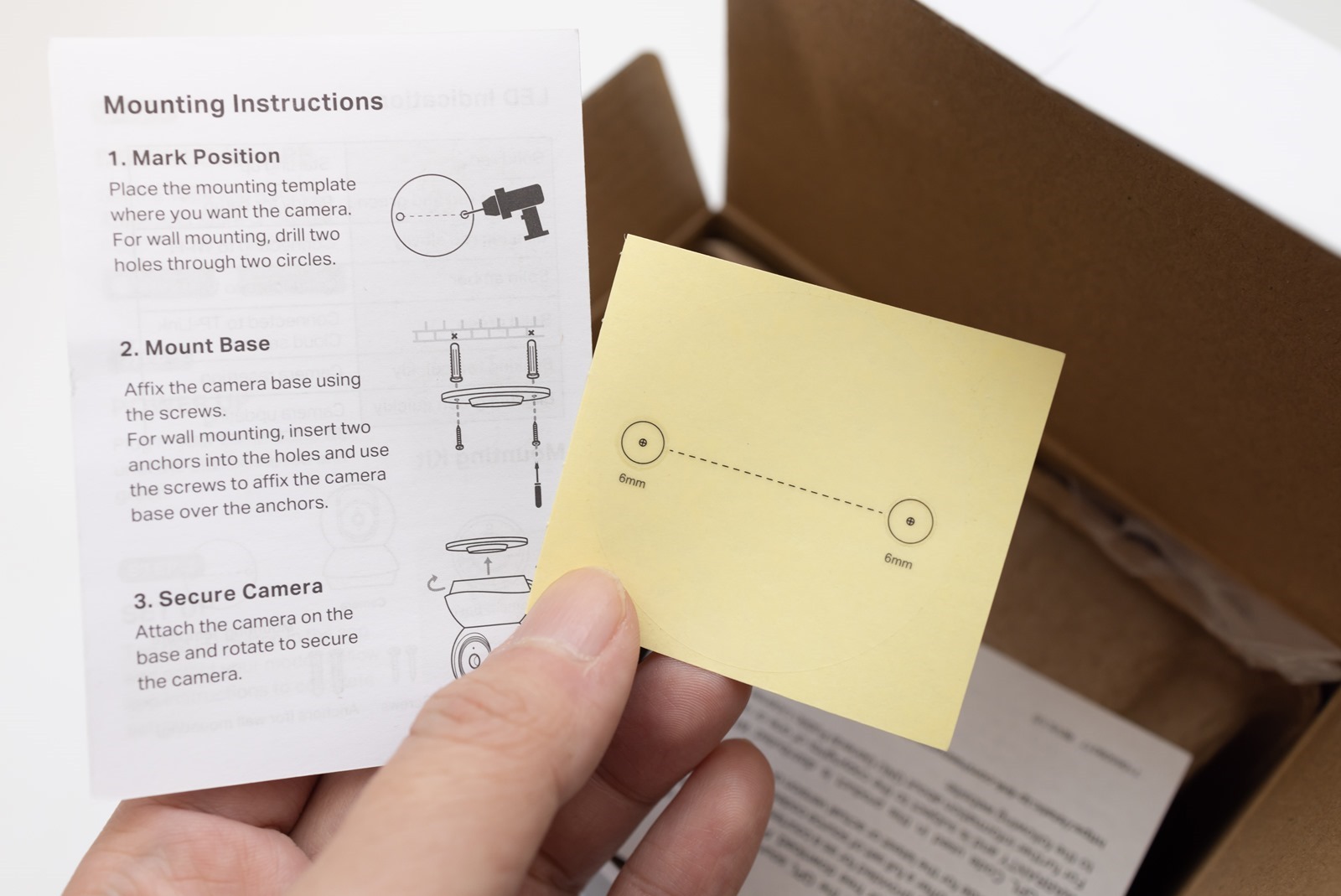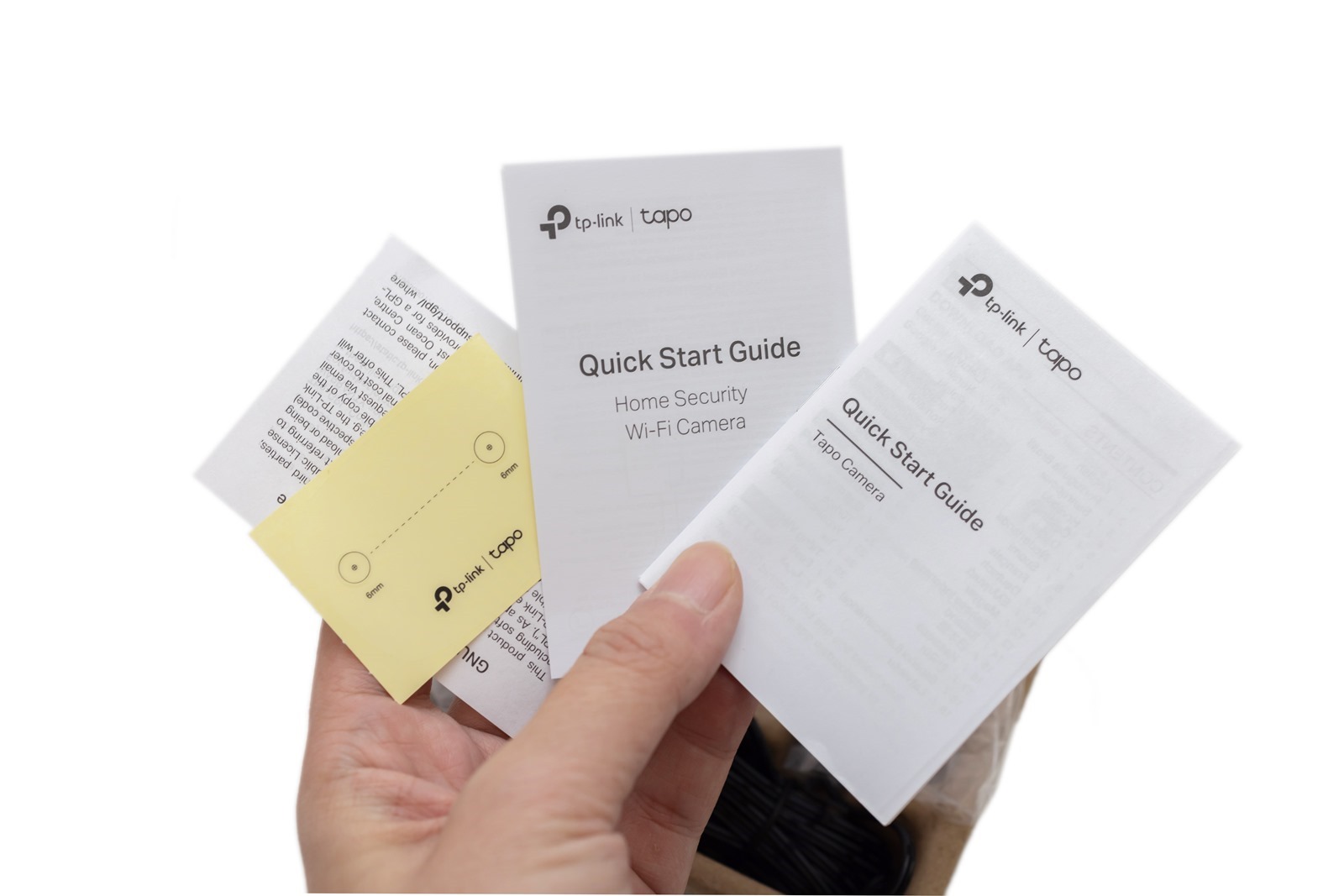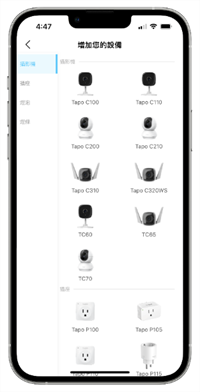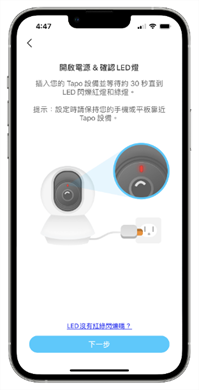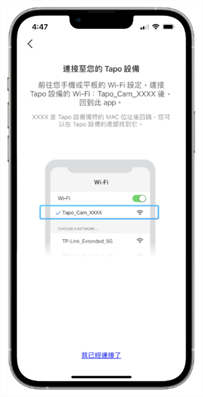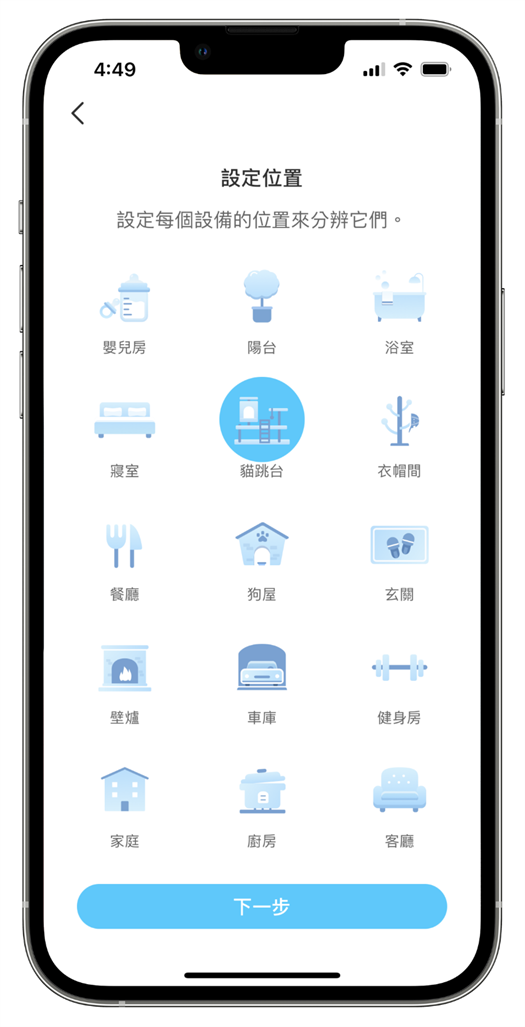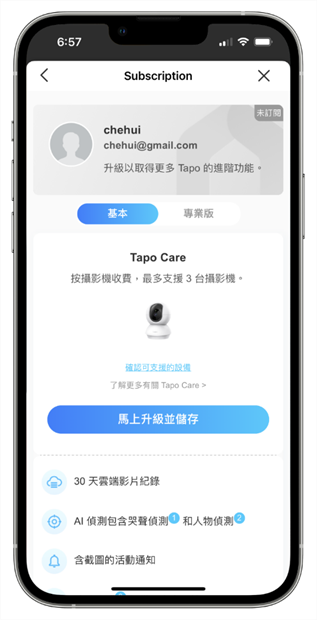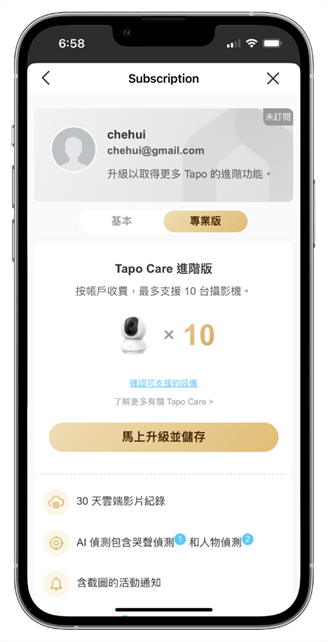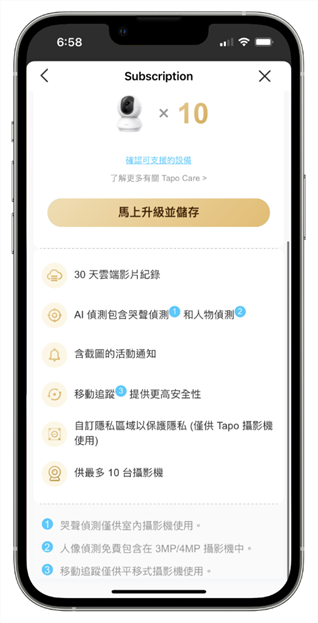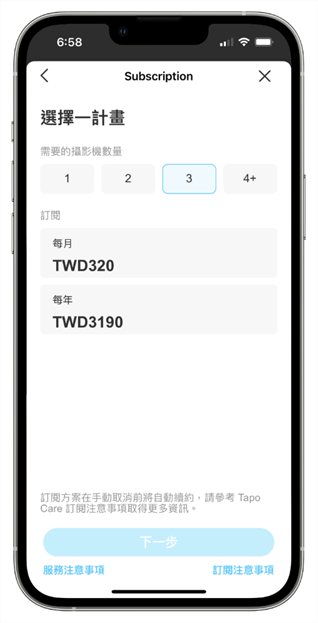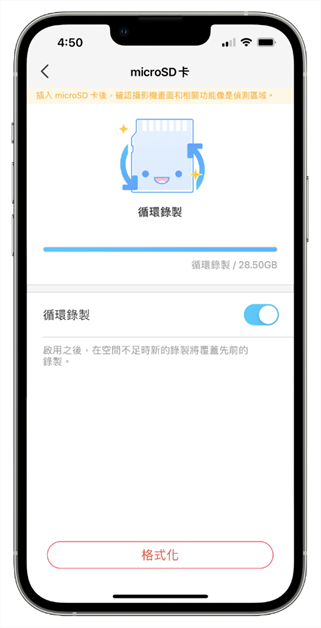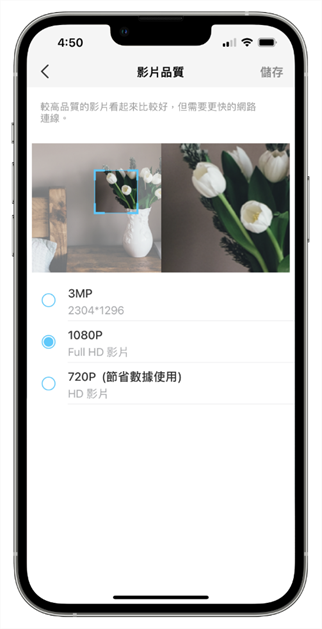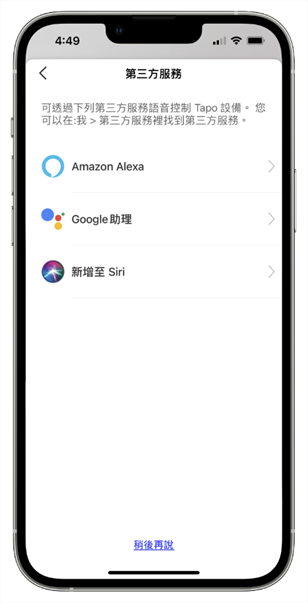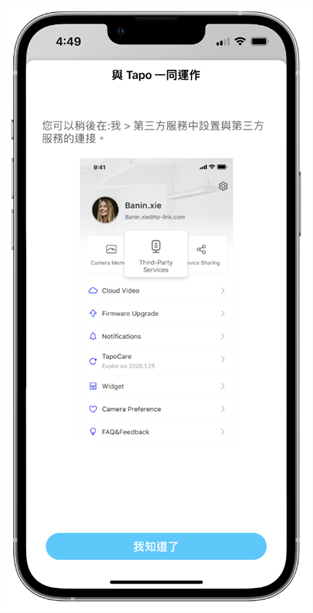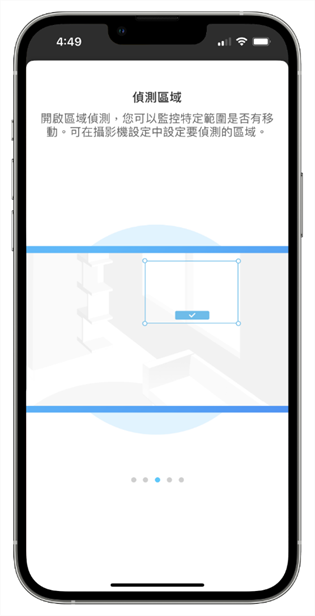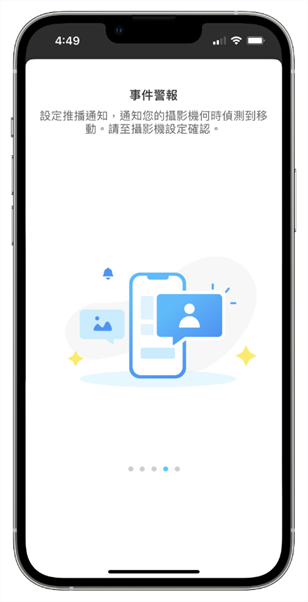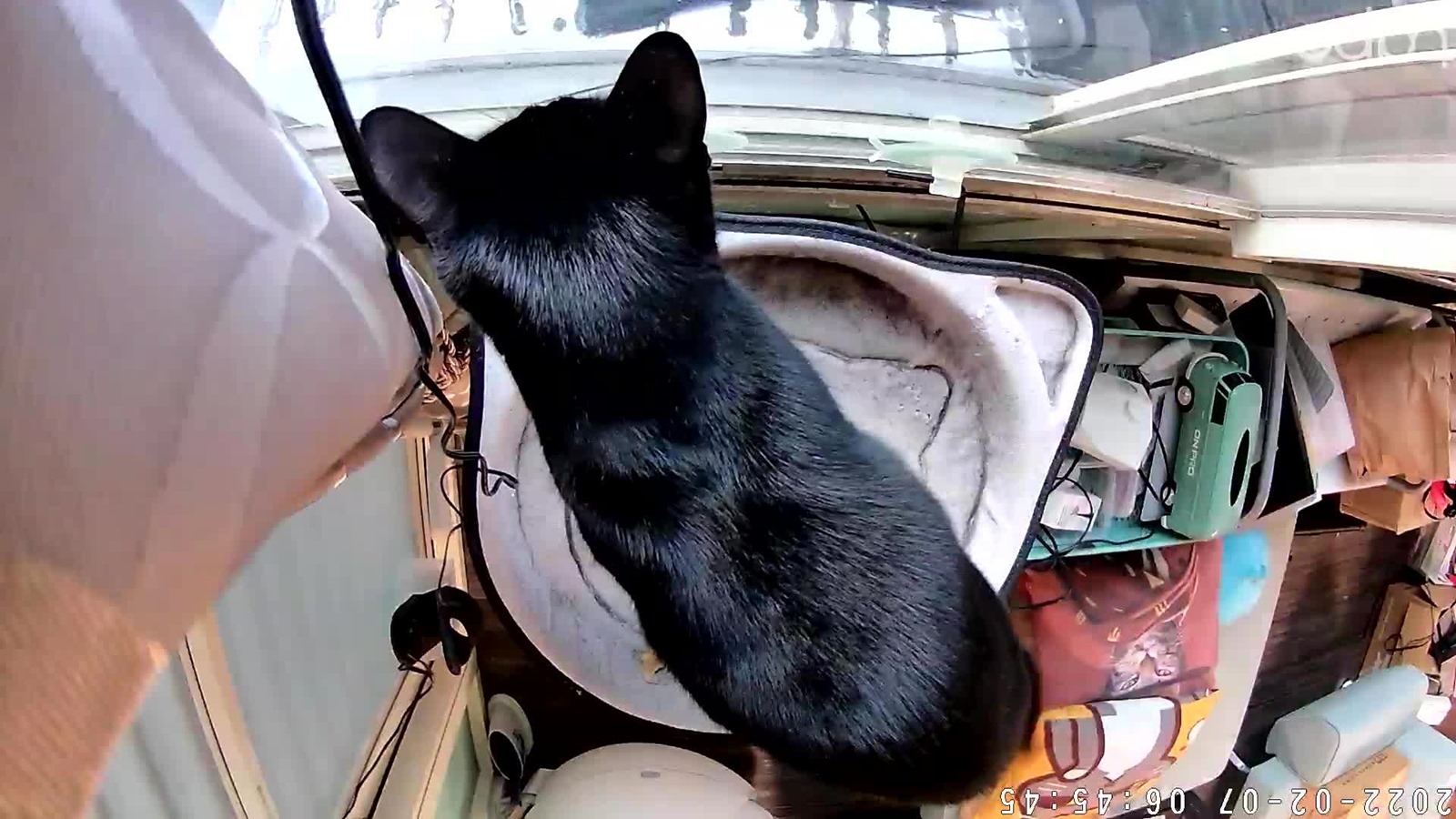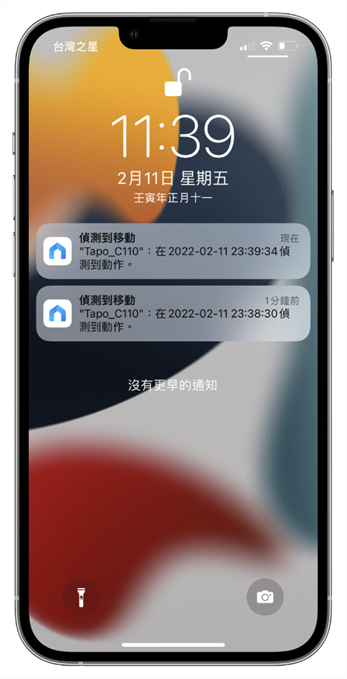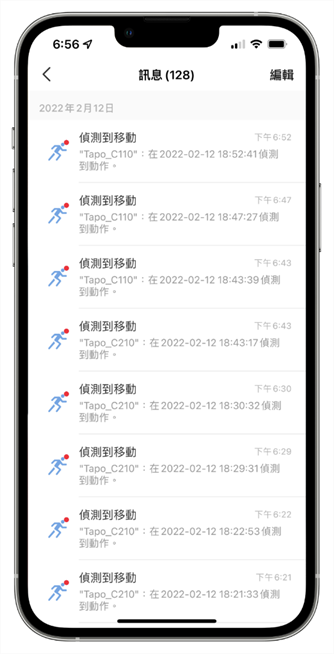網路攝影機怎麼挑?阿輝無線網路攝影機推薦,室內室外都有完整保護!
章節連結
- 網路攝影機怎麼挑?網路攝影機挑選技巧
- 網路攝影機挑選重點 1:規劃安裝位置決定機型與功能
- 網路攝影機挑選重點 2:畫質越好當然加分?其實夠用就好
- 網路攝影機挑選重點 3:資料存在哪裡是重點
- 網路攝影機挑選重點 4:移動偵測與即時警報通知
- 網路攝影機挑選重點 5:APP 介面易用性/多用戶同時監控
- 網路攝影機挑選重點 6:雙向語音通話
- 網路攝影機挑選重點 7:夜視功能
- 網路攝影機挑選重點 8:支援 SSL/TLS 加密 &符合 ONVIF 標準
- 網路攝影機挑選重點 9 :防水防塵功能
- 室內網路攝影機推薦:Tapo C210 一台當多台用!
- 室內網路攝影機開箱 Tapo C110 小巧到處都可固定
- 室外網路攝影機評比 Tapo C320WS 防水耐候!全彩夜視
- TP-LINK Tapo APP 多台網路攝影機一個 app 就搞定
- 無線網路攝影機開箱結語
保護居家安全的網路攝影機你家也有嗎?當你人不在家的時候,會希望有另一隻眼睛幫你看守居家的環境安全、家中重要硬體設備及資產,或者是待在家裡的貓咪狗狗們的生活狀態,選擇幾台無線網路攝影機,安裝在室內或室外會是一個非常好的方法,除了能夠即時監視家中環境狀況以外,還能達到提前嚇阻不法人士的功能。阿輝今天就和大家推薦介紹幾款 TP-LINK 可用於室內/室外的網路攝影機給大家參考。
網路攝影機怎麼挑?網路攝影機挑選技巧
『有裝一定比較好』這其實是最基本的前提,過去安全監控保全攝影機不只價格高,還需要複雜的拉線,現在很多網路攝影機安裝都很簡單,只要透過無線連接,資料可以存記憶卡或是雲端,價格甚至不用千元就有很多款式可以選擇,不論是公司店家安裝防竊,還是居家安全保護,都是非常推薦的科技產品,這裡阿輝也整理一些常見挑選網路攝影機可能會碰到的問題與重點,提供給大家參考~
網路攝影機挑選重點 1:規劃安裝位置決定機型與功能
其實這是最重要的選購條件:『裝哪裡』,舉例來說,室外使用就要選擇有防水能力的室外型款式;安裝的地方沒有電源或是無線網路訊號不足,就可以考慮內建電池或是 POE 供電的特殊機型;若是裝在室內有多個出入口,那有電動雲台可以控制角度就是一個很好的解法;商家則可以選擇 360 度機型;若是針對長輩照護使用,那近年來有 AI 識別人形甚至摔倒偵測的新機型也是不錯的選擇,這裡只是基本的舉例,重點就是先想好『要裝在哪裡』然後來決定『機型的功能』。
網路攝影機挑選重點 2:畫質越好當然加分?其實夠用就好
畫質要多好?其實這也是廢話,老實說畫質好大家都想要,但其實能拍到東西不模糊就沒多大問題,現在主流網路攝影機幾乎都至少是 720P 以上,3MP 也很常見大家倒是不太需要擔心,主要還是要稍微注意夜間低光源拍攝的功能,近代許多新款機型會開始採用更好的感光元件,在低光源下也有不錯的效果,甚至也能紀錄低光源彩色影片,至少也要選擇有紅外線攝影的功能,這樣在夜間也會啟用紅外線攝影,至少可以記錄黑白的影片。
網路攝影機挑選重點 3:資料存在哪裡是重點
現在主流網路攝影機大多可以儲存在 1. 本機記憶卡 2. 雲端 3. 自建 NAS 主機,要注意幾乎大多數的網路攝影機出廠都沒有附送記憶卡,不安裝也可以使用,但是『只能看不能記錄』,因此除了攝影機之外也要稍微規劃預算買張記憶卡,記憶卡容量一般 128GB 以下就好,但是最好買品質較好甚至強調資料保存用的記憶卡,大多攝影機都可以設定『有畫面異動』才儲存影片的選項,強烈建議開啟這個選項可以兼顧記錄與容量時長,並且提醒大家固定時間檢查記憶卡正常與否。
雲端儲存的話,儘管前提需要網路環境,但好處是隨時記錄並且不用擔心記憶卡損壞或是設備一併被偷走(對這也是一個風險),不過相對來說雲端儲存大多需要『額外月租付費』因此成本較高,阿輝個人建議本地記憶卡一定要存,雲端儲存如果設備可以支援,預算允許的情況下還是可以使用,本地記憶卡與雲端儲存同時使用是最保險與安全的選擇。
由上述可知,不論是本地儲存還是雲端儲存,都有各自的優缺點,但隨著雲端技術蓬勃發展,不少人都開始採用兼容本地及雲端儲存優勢的 NAS 服務,只要透過專屬的應用套件,即可匯入網路攝影機的影像,並在同一個介面下進行管理,且錄製的影像能直接備份於雲端中,並透過 NAS 本身的同步備份技術,上傳至雲端或遠端的另一台 NAS 內,達到雙重防護的效果。不過須特別留意的是,選購時要先確認機台可否支援 ONVIF 網路視訊協定,以確保攝影機影像可正常留存。
網路攝影機挑選重點 4:移動偵測與即時警報通知
使用網路攝影機,大多功用多半是為了防止竊盜入侵。因此,選購時可以選擇具備「移動偵測錄影」與「警報通知」技術的款式,如此當攝影機偵測到所視範圍有異常動靜時,就會即時收到警示通知,確保自身和家人的生命財產安全。非常適合用於新手爸媽觀察寶寶的睡眠狀況,或是觀察家中毛小孩。
此外,使用具偵測技術的攝影機,相較於傳統型攝影機,可節省大量儲存容量。透過此技術,能在有物體出現在鏡頭時,才啟動拍攝,不會耗費大量時間與容量儲存無用處的畫面,日後若有需求要回放或尋找特定片段時,也較有效率。
網路攝影機挑選重點 5:APP 介面易用性/多用戶同時監控
市面上許多網路攝影機會設計能搭配手機 APP 操控,為了方便隨時監控家中狀況,此時,介面的易用性便非常重要。透過簡潔、直觀的介面軟體,能更好使用遠端控管功能,隨著用戶越來越多網路攝影機,購買多台網路攝影機時也需要注意是不是可以一台 app 監控多台網路攝影機,考慮設備統一管理的便利性
網路攝影機挑選重點 6:雙向語音通話
現今使用網路攝影機時,傳統具備喇叭而無收音功能的鏡頭已用處不大,因此多數人會選擇有雙向語音功能的裝置來取代,可透過內建的麥克風和喇叭,與鏡頭攝影處的對方進行雙向溝通。遇到緊急狀況時都可以直接透過攝影機直接雙向對話。
網路攝影機挑選重點 7:夜視功能
為了夜晚時持續照護你的家園,也能掌控毛孩、長輩們的睡眠情形,此時挑選具備「夜視功能」的網路攝影機就非常重要,有了「紅外線夜視」功能,即使在光線微弱的環境下也能清楚攝影。由於紅外線可經由物體反射後在鏡頭成像,因此即使人體肉眼無法見得,但只要透過紅外線的特殊運作原理,在黑夜中也能清楚拍攝出周遭環境與狀況,讓你時時刻刻都能維護居家安全。
網路攝影機挑選重點 8:支援 SSL/TLS 加密 &符合 ONVIF 標準
注重資安的現今社會,可以挑選含有加密功能或調控監視功能的款式,來保護自身與家人。透過 SSL/TLS 加密技術,可防止 2 個系統之間發送的資料被他人讀取及修改任何傳輸資訊,預防駭客透過連線或儲存影像時竊取重要個資;ONVIF 標準則是用於網路攝影機、影像伺服器、門禁設備等系統的國際溝通協定標準,讓監控系統更易於整合。此外,符合 ONVIF 網路視訊協定標準的攝影機,便能確保搭配 NAS 雲端存取技術一同使用,對使用者來說,更兼顧便利與安全性。
網路攝影機挑選重點 9 :防水防塵功能
為了能夠因應各種氣候的摧殘,因此,戶外攝影機的防水防塵功能就更為重要了, 具有防塵防水的網路攝影機才能延長使用年限。
目前依照國際防護等級認證(也稱作 IP 代碼)的防水與防塵等級分別如下:
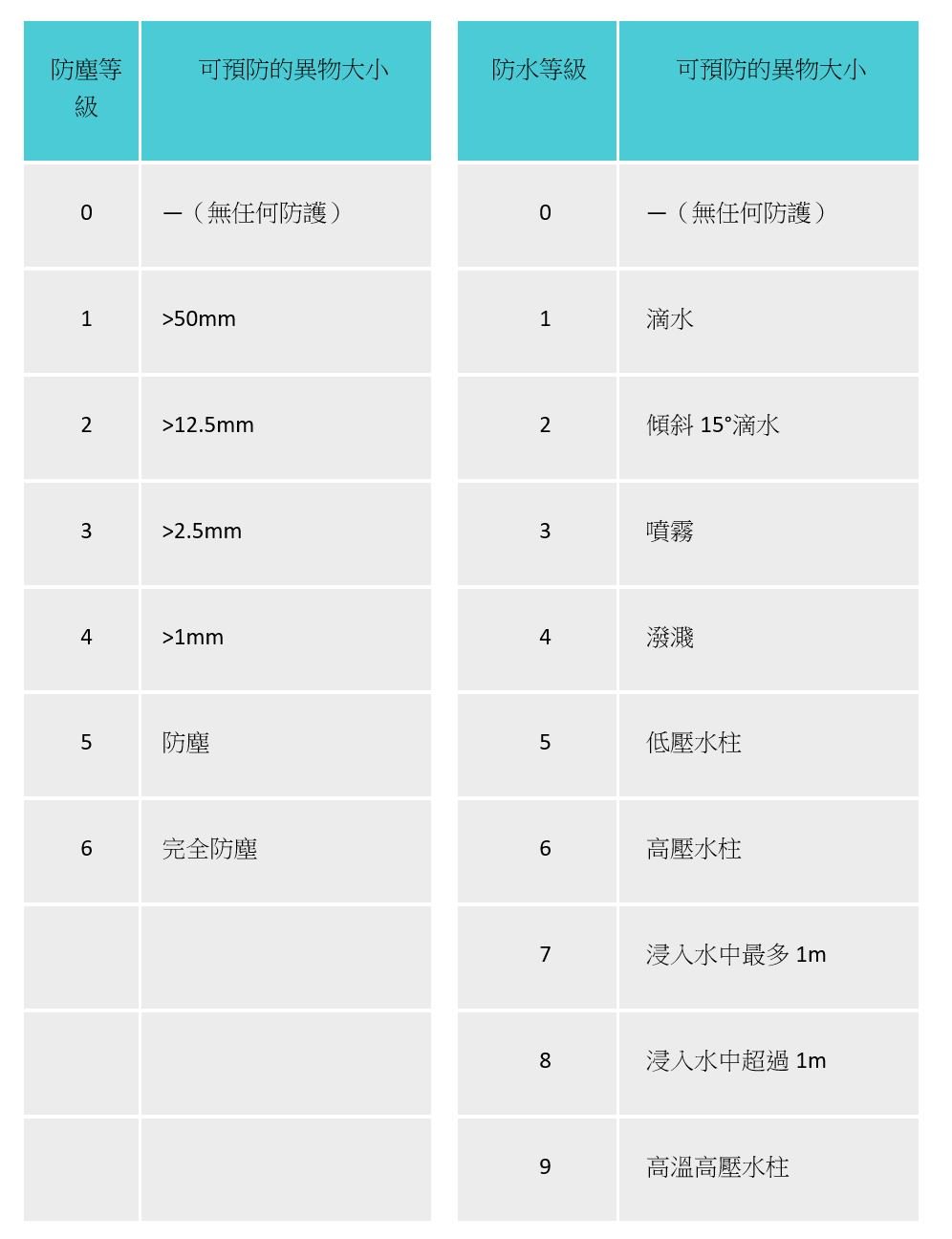
由表中可知,若機具代碼為 IP66,則代表該產品已達完全防塵,防水部分也能抵禦高壓水柱衝擊。
室內網路攝影機推薦:Tapo C210 一台當多台用!
有來過阿輝家的朋友都知道,阿輝家不管是在門口或室內都有裝設網路監視器,裝在室外的機器對阿輝來說,主要功能是確認來過家中的快遞或出入的朋友們有誰,室內的機器則會放在客廳的固定位置,可以監看家中的狀況。第一個要來開箱的 Tapo C210 是一款阿輝推薦可以使用在室內居家環境,或者是商業店家環境的機型,它具有 360 度旋轉的功能,能設定讓鏡頭以水平或垂直的方式巡邏,幾乎可以無死角監看家中的每個位置。
網路攝影機 Tapo C210 規格
- 可 360º 水平旋轉,114º垂直,可監視覆蓋範圍廣
- 300 萬畫素 FULL HD 解析度
- 9 公尺距離夜視功能
- 內建喇叭與麥克風、支援雙向語音功能
- 移動偵測通知並可發出聲光警報
- 與 microSD 卡擴充最高 256GB
- 支援 30 天歷史雲端儲存空間 (須付費)
- 搭配 SD 卡使用可透過 Tapo app 隨時重播及分享紀錄
- 支援語音控制 Amazon Alexa & Google Assistant
- 提供隱私模式可隨時關閉監視功能
Tapo C210 的外盒設計是以 TP-LINK 經典的藍白主色系為主,機身封面可以看到它的攝影機外型,以及標示有 Tapo C210 的各種細節規格與名稱,所有關於機器的資訊說明都非常清楚明瞭。
側邊可以看到包裝的內容物說明,都是英文版的沒有關係,待會阿輝會分享開箱後的內容物跟大家說明。
另外一側則可以看到 Tapo 的使用情境圖與可安裝的方向可能性,還有說明支援 SD 卡的本地儲存功能,以及 Tapo C210 是室內專用機種的警示說明文字。
背面的部份則是移動偵測的通知警示功能情境圖與文字說明為主體,其它的則是關於 Tapo C210 的規格說明,同樣也都是以英文介紹為主,這部份可以參考前一段阿輝列出的規格表會更詳細。
打開盒子後可以看到裡面放有 Tapo C210 的快速安裝說明書、定位點貼紙、安放在固定包材裡的 Tapo C210 網路攝影機本體、一個變壓器、底座固定螺絲、攝影機底座。
要鎖牆壁固定的話也有直接可以對位置的貼紙十分貼心
拆開 Tapo C210 的包裝袋後可以看到它的主機本體,是由一個圓體+半圓體組成的白色機器,像是一個穿了裙子的大眼機器人一樣,其實還滿可愛的,造型非常符合它可以上下 + 左右旋轉 360 度監看環境的功能,正面黑色的部份就是攝影機的鏡頭位置,正前方鏡頭外圈亮面位置還內藏了紅外線捕光燈(用於低光源拍攝,為肉眼不可見光)。
底部可以看到有防滑墊片,放在桌面上使用不會輕易滑動,NCC 碼的貼紙也是貼在這個地方。
主機本體上半部的後方可以看到有許多黑色小洞,則是喇叭的位置、下方可以看到 DC 電源孔;Tapo C210 內建有麥克風與喇叭可以讓你使用雙向語音功能,即時與家中的人對話,或者和自己養的寵物說話聊聊天,像是阿輝經紀人有時候就會用來騷擾家裡的貓咪,或者『強力建議』阿輝馬上從沙發上起來回電腦前工作。 (完全是一個自砸陣腳的功能)
另外 Tapo C210 網路攝影機也支援使用 microSD 卡搭配 Tapo app 本地儲存的功能,最大可以支援 256GB 的儲存空間,除了重複觀看錄影畫面以外,也可以把錄影片段轉分享給親友觀看,安放 SD 卡的位置就在攝影鏡頭下方,非常的隱密,另外也要注意 SD 卡是需要自行購買安裝的;而在 SD 卡右邊的位置則是 RESET 鍵,在開機的狀態下長按 5 秒鐘以上會看到 LED 燈閃爍紅燈,就能讓機器回復原廠設定並重新開機。
鏡頭位置上方可以看到一個長橢圓的小孔,即是 Tapo C210 網路攝影機的 LED 提示燈,下方則有一個小小的麥克風孔,就是阿輝剛剛說到經紀人常使用的雙向語音功能的必備要件,同時也是當阿輝出差工作不在家,請朋友來家裡幫忙餵貓照顧貓咪時,即時通話的重要配件,在疫情前阿輝還會出國出差的時候,就曾經使用這個功能跟來家裡餵貓的經紀人即時通話,對話的聲音和品質還算不錯,都很清晰,當然這個功能也可以用在來嚇阻來到家中的不速之客。
另外還有一組黑色的 DC 充電線跟可以用於固定在天花板用的的底座、固定螺絲,底座凸起的部份與主機底部的凹槽是相符的,搭配 TP-LINK 附的定位貼紙做安裝,使用時就不會有歪掉的狀況發生,Tapo C210 可以 180 度的黏在天花板或是屋頂,,是非常便捷的機型。
小結 Tapo C210 是一台鏡頭能夠水平與垂直旋轉,可全方位 360 度監看家中環境的室內機種,有 300 萬畫素的 FHD 畫質與夜視功能,白天晚上都能清晰的監看環境,支援雙向語音對話功能、搭配 Tapo app 與最高可擴充到 256GB 的 SD 卡,可以使用重播觀看及分享影音、畫面片段的功能,大約可以儲存 21 天 512 小時左右的影像內容,還有移動偵測及 Tapo app 也會發送移動偵測的警示通知,另外因為是使用在家中的監看機種,當自己在家希望隱私被保護時,也能開啟隱私模式暫停監視錄影,讓人在居家使用時的安全性更加分,同時 Tapo C210 也支援使用 ALEXA 和 GOOGLE 語音助理的語音控制功能,可以成為智慧家電的一部份。
室內網路攝影機開箱 Tapo C110 小巧到處都可固定
從規格表的部份大家可以發現 Tapo C110 和前面阿輝介紹的 Tapo C210 最大的差別就是鏡頭的部份,C210 是可旋轉觀看整個室內空間的機型,Tapo C110 則是固定鏡頭不移動的另一款適用於室內的機種,無論是放置在玄關觀看樓梯間,或者是用來偵測放在固定位置的藝術品、商品都很合適,可監視的鏡頭度大約是 105 度,用在這類型的監視情境下非常足夠。
網路攝影機 Tapo C110 規格
- 300 萬畫素 FULL HD 超高解析度影片,可監視角度約為 105 度
- 9 公尺距離夜視功能
- 內建喇叭與麥克風、支援雙向語音功能
- 移動偵測通知並可發出聲光警報
- microSD 卡擴充最高 256GB
- 支援 30 天歷史雲端儲存空間 (須付費)
- 搭配 SD 卡使用可透過 Tapo app 隨時重播及分享紀錄
- 支援語音控制 Amazon Alexa & Google Assistant
- 提供隱私模式可隨時關閉監視功能
機器的外包裝大致與 C210 差不多,同樣的位置換成 Tapo C110 的主機本體照片,型號的部份也都在固定位置換成 Tapo C110 的型號文字,包裝設計非常有一體性,即使是購買不同機種也可以輕鬆辨識自己購買的機型,因為都是全球銷售的機種,所以文字也都是以英文說明為主。
側邊同樣是以文字的方式標註了 Tapo C110 的型號與規格詳細列表,與包裝內容物的品項是哪些,也有提醒 SD 卡需要自行分開做購買的說明,最下方的 QR CODE 則是用來下載 Tapo app 的,iOS 與 Android 系統都有支援。
另一邊的側面也同樣是說明 SD 卡的卡槽位置與可擴充最高至 256GB,大約可錄製 512 小時的影片,還有可以將 Tapo C110 安裝在所有可以鎖上固定螺絲的平面位置上,以及 Tapo C110 是室內環境使用的機種。
背面的部份同樣也是以移動偵測的情境與圖像畫的重點規格說明為主,另外還貼有一張台版的貼紙,以繁體中文標示有進口商資訊、製造年份、使用方法、額定的電壓及功率還有 NCC 碼這些台灣消費者需要了解的商品基本資訊。
包裝打開後裡面可以看到安裝固定貼片和快速使用指南的說明書,主機和配件都用半透明的 PV 袋裝在固定包材中,包裝材料都相當輕巧但也都足以保護機器,沒有過度包裝這一點非常加分。
將 Tapo C110 從包裝袋裡拿出來後可以看到它是一個圓性導角的正方形外觀為主,不管是鏡頭還是底座本身都是同一個一致性的形狀,與底座相連的是一個圓形可選轉的連接配件,在安裝使用時可以稍微以這個配件調整鏡頭的角度,讓底座與牆面固定好後,再來調整監視的位置,雖然是固定型的但也不影響鏡頭位置可以調整的彈性;Tapo C110 也同樣只要是有平面的地方做固定,不管你要正著裝、側著裝還是倒著裝都可以使用。
鏡頭的位置在正中央,麥克風的位置也同樣隱藏在這一面的黑色小點點中,大家可以注意觀察一下就能找到。
相較於前面介紹的 C210,C110 真是有夠小巧,非常適合各種不同角度安裝。
microSD 記憶卡槽和 RESET 鍵都在鏡頭面的右側。
C110 機體儘管非常小巧,功能還是非常完整,C110 喇叭的位置同樣是設置在主機的後方,Tapo C110 的喇叭是數個點點圍成一個小圓形的樣子,有點像蓮蓬頭的花灑形狀,也有點可愛。
固定機器的配件包與 DC 頭變壓器也一樣是放在一起,變壓器也是黑色的。
小結:Tapo C110 是一台固定式的安庭安全網路攝影機,部份可手動調整鏡頭拍攝位置,有 300 萬畫素的 FHD 畫質與 9 公尺的夜視功能,如果是想用來安裝在嬰兒床附近,直接監看嬰兒睡眠狀況也非常適合,同樣支援雙向語音對話功能,可以與家人或貓咪說話,搭配 Tapo app 與最高可擴充到 265GB,microSD 卡可以使用重播觀看及分享影音、畫面片段的功能,大約可以儲存 21 天 512 小時左右的影像內容,還有移動偵測及 Tapo app 也會發送移動偵測的警示通知,並且也具有室內適用機種必備的隱私模式,可以自行選擇暫停監看的功能,當然同樣的 Tapo C110 也支援使用 ALEXA 和 GOOGLE 語音助理的語音控制功能,都可以成為智慧家中的成員之一。
阿輝個人認為 Tapo C110 除了用在監視家中重要的固定式家電或收藏品以外,也非常適用在一般店家用來監視商品的情境,甚至用於小型藝廊監看重要藝術品也是很棒的選擇,不過阿輝則是更想近距離的觀看坐在貓跳台上看風景的貓咪。
室外網路攝影機評比 Tapo C320WS 防水耐候!全彩夜視
最後阿輝針對室外使用的情況要推薦介紹的是具備 IP66 防水防塵能力的 Tapo C320WS,阿輝其實之前也有介紹過前代機型 C310,大家可以參考之前的評測介紹文章,基本上 TapoC320WS 繼承了 C310 適用於室外環境的全部優點,換上新的影像感應器,可以提供 2K 高解析度與採用星光高靈敏感應器,可以在低光源環境下提供清晰的全彩夜視拍攝能力。
Tapo C320WS 規格
- 2K 超高解析度 2560×1440 影片,可監視角度約為 104 度
- 全彩夜視 / 星光夜視高靈敏星光感應器
- 內建喇叭與麥克風、支援雙向語音功能
- 移動偵測通知並可發出聲光警報
- 支援 30 天歷史雲端儲存空間(選購需付費)與 microSD 卡擴充最高 256GB
- 搭配 SD 卡使用可透過 Tapo app 隨時重播及分享紀錄
- 支援語音控制 Amazon Alexa & Google Assistant
- 提供隱私模式可隨時關閉監視功能
主要就是升級了新的感光元件,可以提供效果更優異的全彩夜視拍攝能力
相較於 C210 與 C110,C320WS 無論體型或是天線都更大了一些,主要也是為了提供 IP66 防水防塵能力與更好的無線傳輸能力。
前方還有補光燈的設計也是較為特別的一點。
由於防水的特點,配件也較為不同,同時還支援有線網路連接。
記憶安裝則在底部需要工具拆開防水蓋子,重設按鈕也在蓋子內部
這裡就請大家參考之前阿輝寫過的 TP-Link Tapo C310 室外安全 Wi-Fi 攝影機!智慧、簡單、好用的居家安全守護神有詳細的介紹,我們直接來看 Tapo 的 APP 應用靈魂吧!
TP-LINK Tapo APP 多台網路攝影機一個 app 就搞定
不管是將網路攝影機使用在居家環境還是商用空間,在不同角度及不同位置安裝數台網路攝影機是肯定的事情,阿輝今天介紹的 Tapo C110/C210/Tapo C320WS 三種適用於室內或室外的機種,都可以直接使用 TP-LINK 提供的 Tapo APP 做管理,在 ios 或者是 android 系統裡搜尋 taop 或由商品外包裝、快速使用指南裡的 QR CODE 掃描下載安裝即可。
- TP- Link Tap APP iOS 版本快速連結
- TP- Link Tap APP Android 版本快速連結
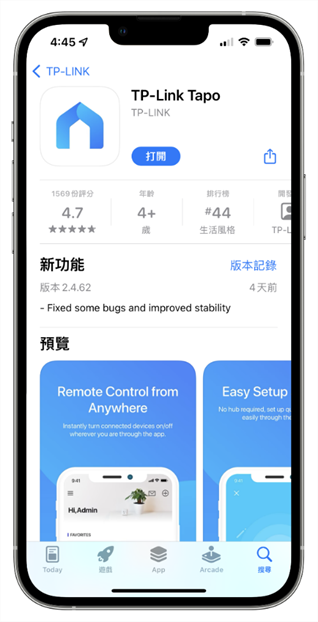
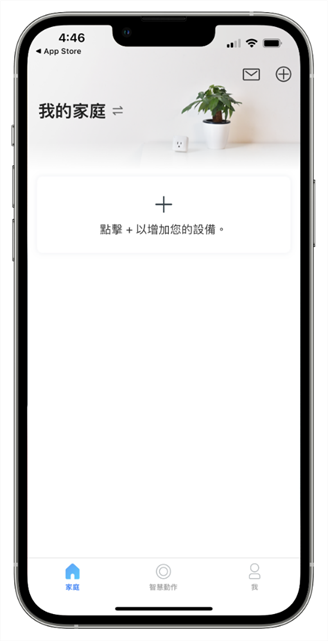
記得馬上確認是否有最新的韌體更新,如果有的話一定要在進行後續安裝連接之前,馬上完成更新,才可以使用最新、最安全的版本。
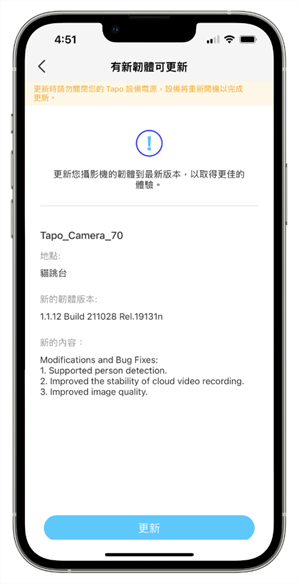
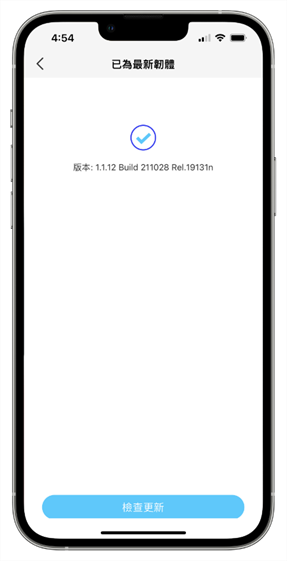
APP 安裝好後,把機器插上電源,可以在我的家庭裡點一下『+』新增設備,同時看到機器的 LED 燈以紅、綠兩色閃爍時按下『下一步』,就會看見從 WIFI 設定連接的提示,APP 的提示畫面也可以看到 LED 警示燈的位置,連接時也請讓手機盡量與網路攝影機的距離近一點。
接著在設定畫面中選取家中的 2.4GHz 網路 wifi 訊號(實測也可以連線 2.4/5G 合併 SSID 的情況),連接完成後就可以看到 app 開始將機器設定連上 wifi 的提示。
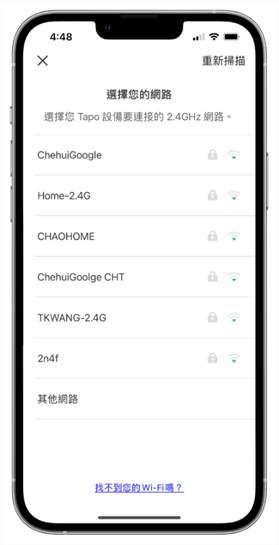
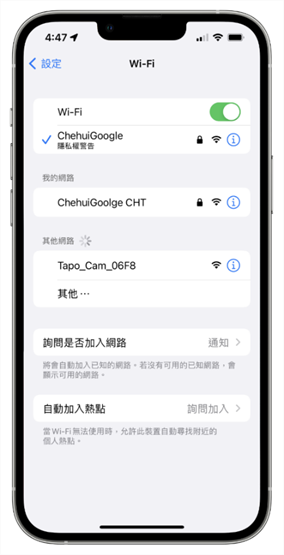
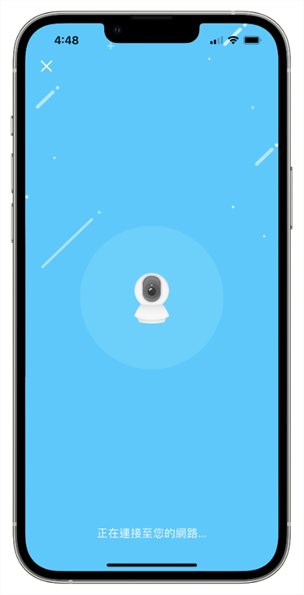
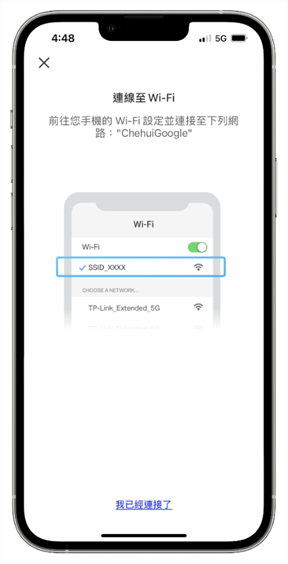
每一台攝影機都可以用內建的位置選項來分辨網路監視器的位置,可以使用的選項非常多,像是貓咪用的貓跳台、狗狗睡覺的狗屋、成熟女性常放精品包包的衣帽間、有家庭使用需求的嬰兒房、車庫、健身房… …等等各式各樣常見的使用選項都可以在 app 裡找到,除了文字以外還設計有相對應的圖示 icon 真的很可愛。
儲存方案的部份,Tapo 網路攝影機都提供有 Tapo CARE 自動雲端儲存 30 天的服務,另外也提供有 microSD 卡槽可以用於本地儲存,最高可以擴充到 256GB,根據官方的測試大約可以儲存 21 天的監視時間,即便網路不小心斷線了沒有上傳到雲端也不擔心,自行購買一張 microSD 卡就可以完成雙重備份的準備!
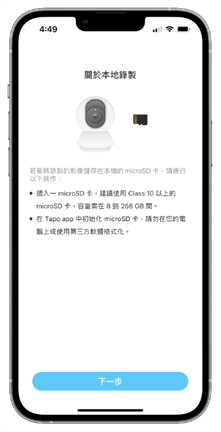
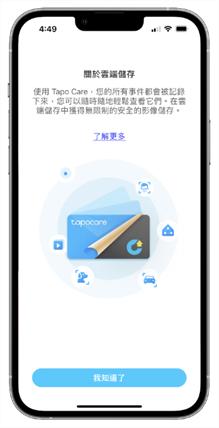
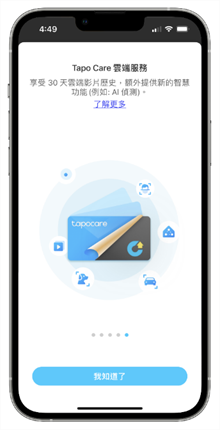
雲端儲存的方案分為基本版與專業版,基本版最多支援 3 台攝影機使用,專業進階版則最多可以進階到 10 台攝影機的 30 天雲端影片記錄、 AI 偵測(包含哭聲和人物偵測)、含截圖的活動通知、移動追蹤、自訂隱私區域與保護隱私這些內容,差別只在可管理的攝影機數量,方案在 APP 裡也可以自行選擇購買。
30 天雲端儲存,既使攝影機被盜,或是 sim 卡突然壞掉,被偵測到移動的畫面依舊會儲存在雲端,有時候就是這麼剛好,突發事件 sim 卡沒記錄到,這時候雲端儲存就是最佳解藥,只記錄移動的畫面好處就是當你在回放畫面時才不會調畫面調很久,可以立即找到移動畫面,另外資安的問題也不需要擔心,因為雲端儲存是與 AWS 亞馬遜網路服務,雲儲存就是多一分保障,就宛如車險的概念
雲端功能也有提供免費試用的服務,大家可以在試用後決定如何購買。
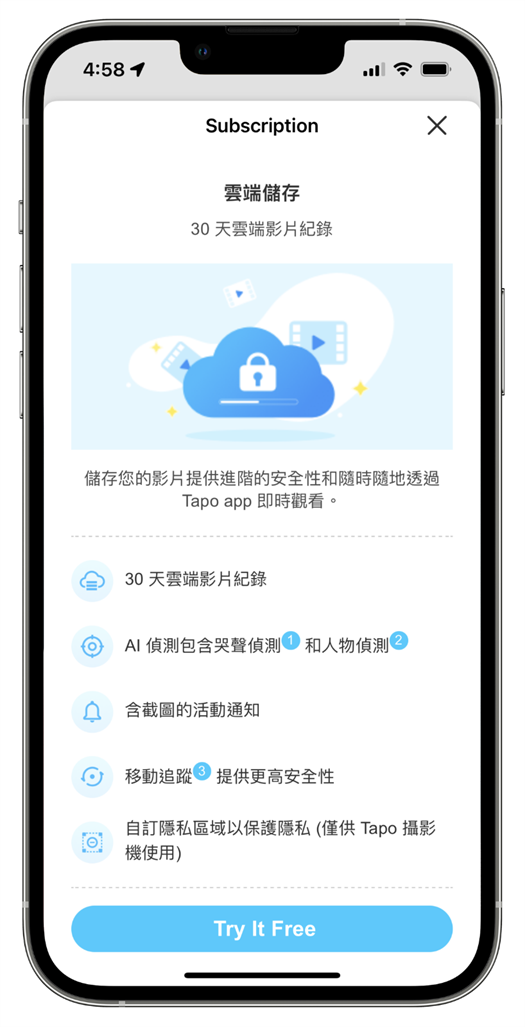
裝設有 microSD 卡的機器,app 也會提示有偵測到記憶卡的存在,可以進一步在 app 中設定儲存的選項、錄影的排程和其它相關細節,記得也要把該機器中 microSD 卡錄製的功能選項打開。
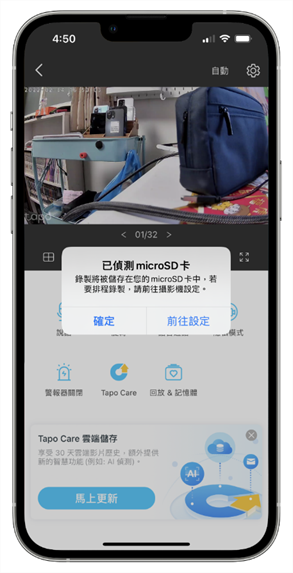
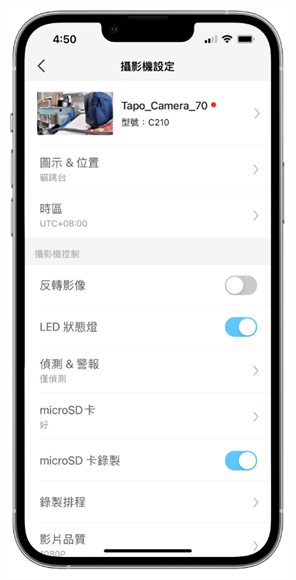
循環錄製的功能可以選擇打開或關閉、也可透過 app 直接將記憶卡格式化,此外也能在 app 中決定錄製影片的畫質,共有 3MP/1080P/720P 三種畫質可以選擇,如果是使用在有貴重資產的環境中,可以將網路攝影機畫質開到最高的 3MP,也就是大概 2K 的畫質錄製;如果是像車庫以觀看環境為主,不需要太高畫質的地方,就可以選擇一般的 720P 畫質錄製,以節省空間。
錄影的排程喜好也可以直接選擇連續錄製,或者是偵測錄製(偵測到移動時才錄製),例如可以設定不在家的時候全時錄影,而人在家的時候部份地方選擇偵側後錄製。
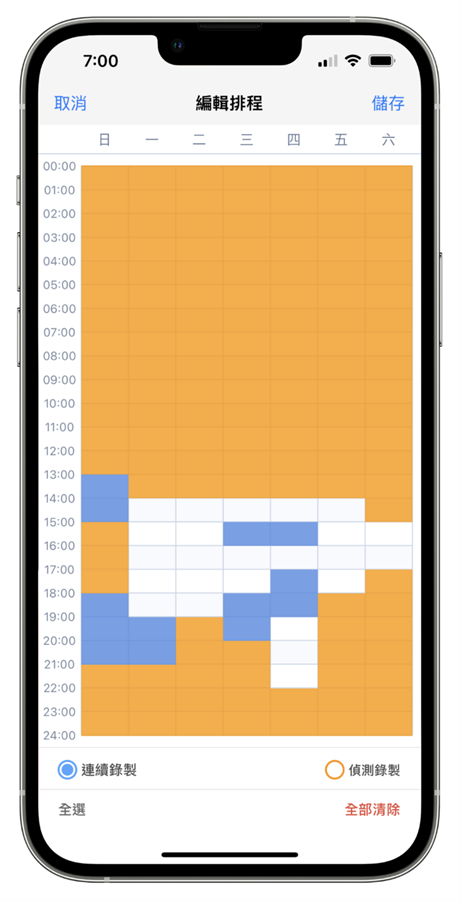
Tapo 無線網路攝影機也都支援使用 ALEXA 或 GOOGLE 助理管理智慧家電的功能,在 APP 裡除了能夠管理多台攝影機以外,也可以設定其它智慧家電的連動使用,從特色動作或我的動作可以設定一開啟智慧燈泡就開始或暫停錄影這類型的功能,或者是設定日落時就讓智慧燈條開始工作等等共同管理部份智慧家電的自動化功能,使用語音功能控制更是基本中一定會有的功能。
APP 中也會依機種介紹共同和部份的特色功能,像是阿輝今天介紹三台都有的雙向語音通話功能、偵測區域警報、事件警報的功能介紹,當然也有像 C210 可旋轉鏡頭的移動鏡頭介紹,這部份就依不同的機型會有大同小異的內容,但是阿輝今天一次介紹三台機器,所以就不特別將 APP 的畫面依每台機器做不同的介紹。
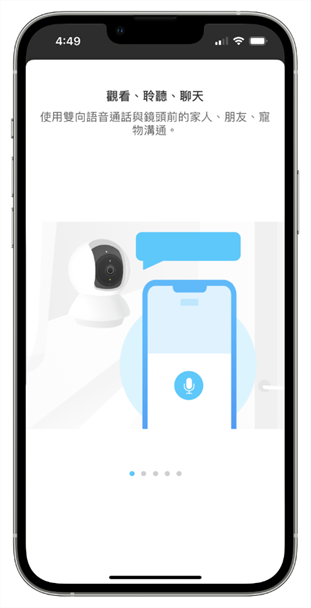
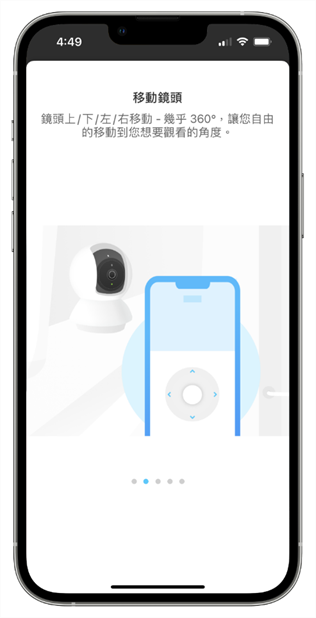
從進階設定中也能找到更多控制攝影機細節的選項,像是隱私模式開啟/關閉、影片錄製時是否開啟聲音、電力線頻率選擇自動或手動設定為 50Hz/60Hz 、攝影機帳戶管理和螢幕顯示設定等等,大家可以依照使用需求去 app 中探索。
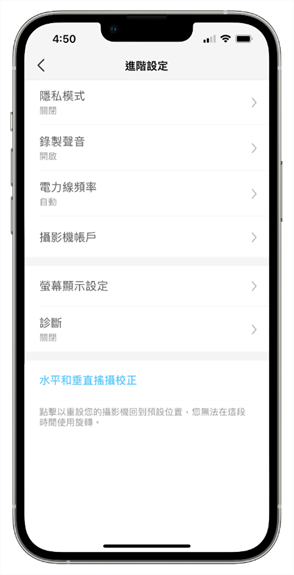
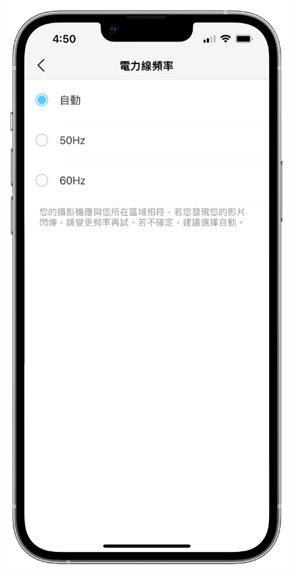
若是將網路攝影機使用在商業環境中,監視可能發生的犯罪畫面,影片的畫面中有沒有顯示出發生的日期與時間就非常重要,記得在螢幕顯示設定的功能裡,將顯示時間標記的功能打開,其它是否顯示文字或是顯示商標的功能,就可以自行決定要不要設定,設定好顯示的日期和商標標記會在影片的左側上下方。

攝影機帳戶的部份則是用於第三方認證登入攝影機,可以搭配認證的的 NAS 或 NVR 設備上觀看影片,Tapo care 建議使用 NVR 或 microSD 擇一,同時使用的狀況下 NVR 錄製會被停用,如果想使用 NVR 設備錄製儲存的話,則要將攝影機裡面的 SD 卡先做拔除!
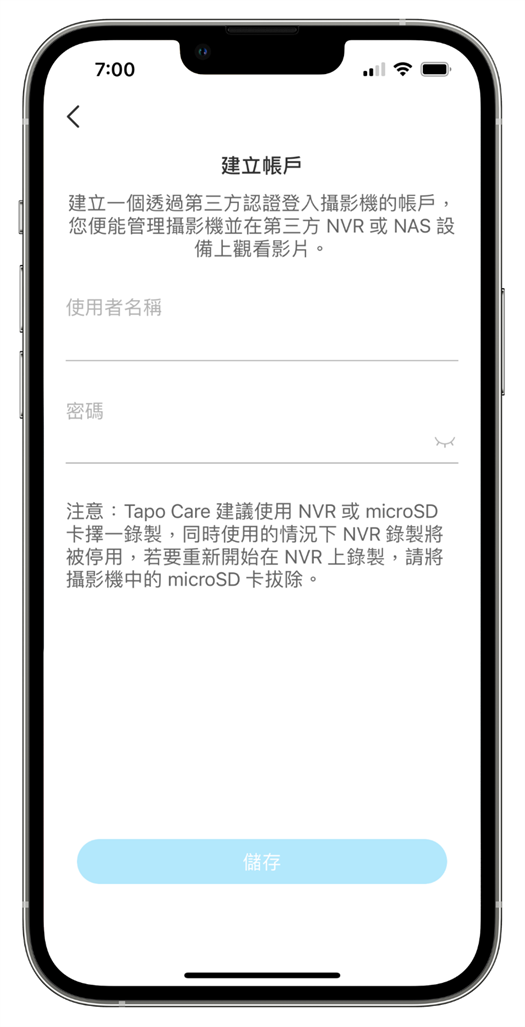
也可以邀請家庭成員共同透過 app 來管理 Tapo 網路攝影機設備,只要點選設備分享,再照著步驟填入家人的 TP-LINK ID 即可,像是讓遠方的阿公阿嬤透過監視器觀看小孩房中的小孩以解相思,這樣的使用方式也非常的便利,可以在不透漏自己帳號密碼機密資訊的狀況下,分享給其他人共用。
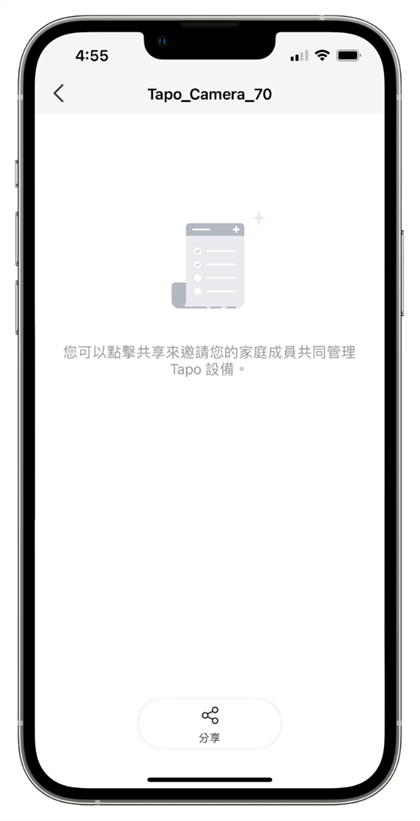
設定好的攝影機之後,攝影機的型號和我們自訂所在位置的相關資訊,就會出現在家庭頁面,一次管理多台攝影機也都只要一個 app 就能搞定,不用客廳開一個、門口又開一個不同的 app 這麼麻煩,點選攝影機後就可以進到該台攝影機的個別設定畫面,攝影機的設定都一律是由畫面右上角的齒輪圖案進入。
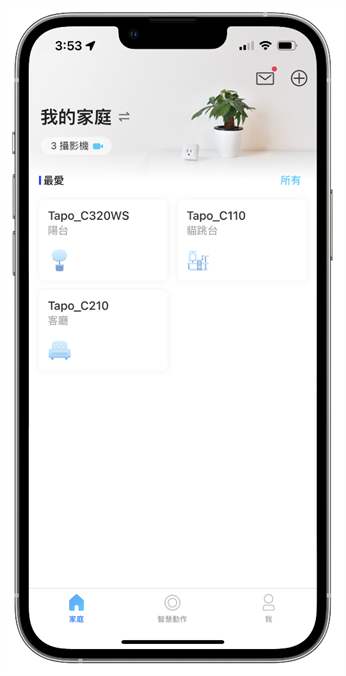
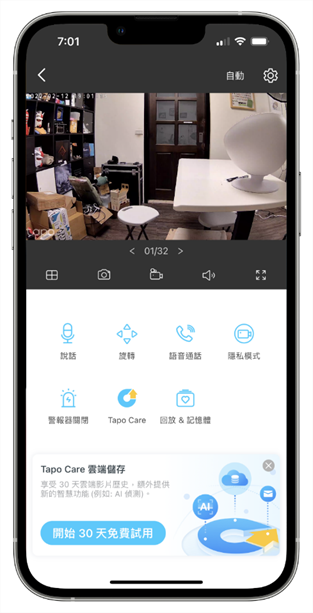
三台設備同時觀看也沒問題
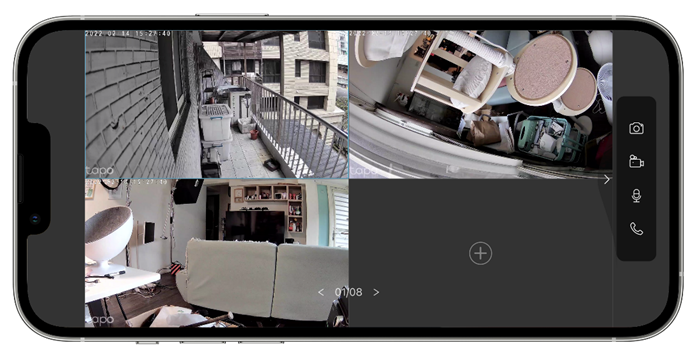
當設定安裝好的網路攝影機偵測到移動狀態時,可以馬上在手機上看到偵測移動的訊息,若是關閉通知的話,也可以從 app 的訊息欄位裡看到移動偵測的所有文字記錄,點進去後就可以看錄製到的片段畫面是什麼。
像是阿輝特別裝設在貓跳台上的機器,就可以看到很多貓咪在窗邊觀察外面小鳥的影片,真的是可愛到掉渣,也可以幫助阿輝錄製到一般不容易觀察的貓咪角度,真的感覺非常幸福呢!(是不是有點偏離正常的使用功啦!笑)這三張畫面都是 Tapo C110 的顯示畫面。如果想要推播當下看到現場畫面,就必須訂閱 Tapo care 服務,省去點進去 app 看畫面的時效性
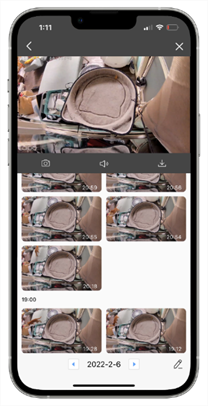
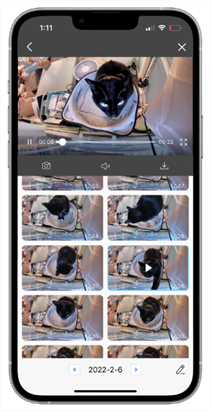
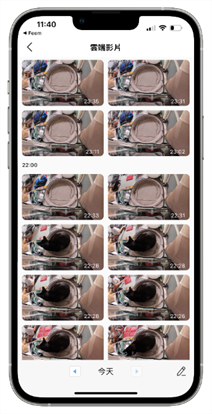
從即時觀看的畫面點進去後,會看到功能列顯示在畫面的下方,不同的機種會因為功能的關係在功能列的內容上稍有差異,例如以下這兩張照片,第一張有『旋轉』選項的是 Tapo C210 的畫面,第二張沒有旋轉功能選項的就是固定型的 Tapo C110,APP 會依不同機型顯示不同的功能選項,那阿輝先把有旋轉功能機種才有的旋轉功能拉出來跟大家介紹,再帶大家看後續其它共有的功能內容。
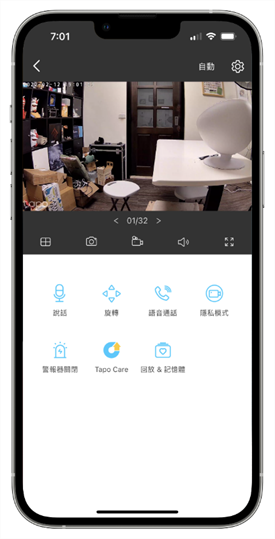
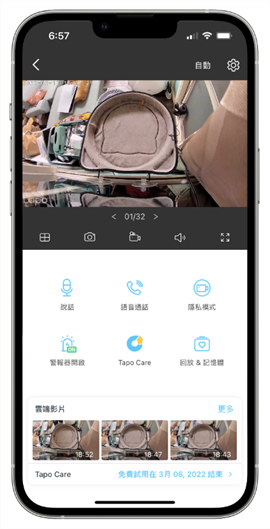
具有旋轉功能的 Tapo C210 可以用垂直或水平巡邏的方式做空間監看,點一下後網路攝影機就會開始以固定方向擺動巡邏模式監看,從以下的連續截圖畫面可以看出 Tapo C210 可以做到 180 度非常全面的監看角度,攝製範圍非常全面。
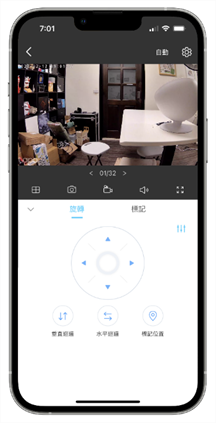
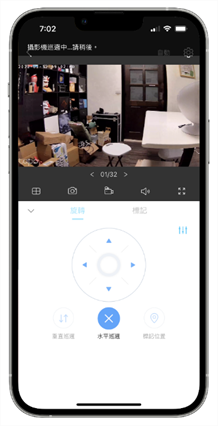
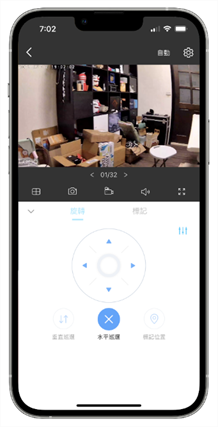
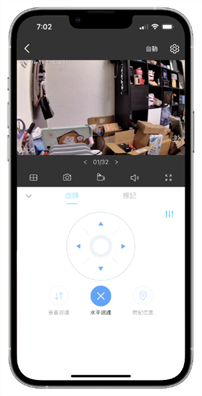
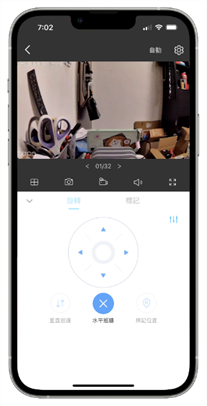
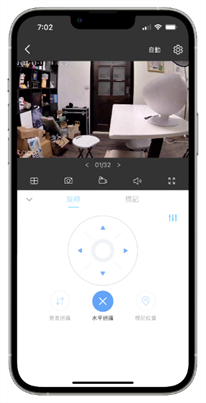
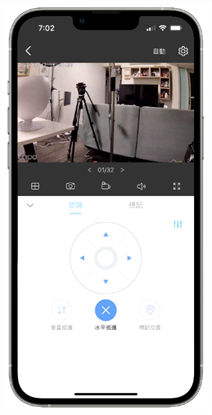
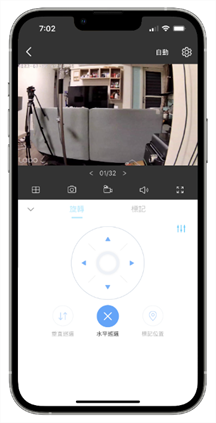
搭配旋轉功能還可以將 180 度的角度中,個別標記監看的位置名稱,當鏡頭旋轉到指定的位置之後,可以個別設置,像阿輝就設定了客廳與陽台門方向、廚房、大門玄關這三個點,設定好之後只要點選名稱就可以讓鏡頭直接轉到指定的角度。
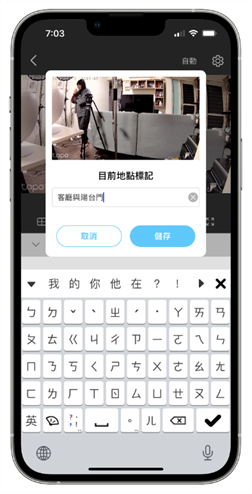
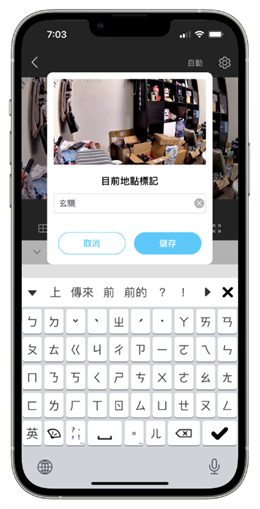
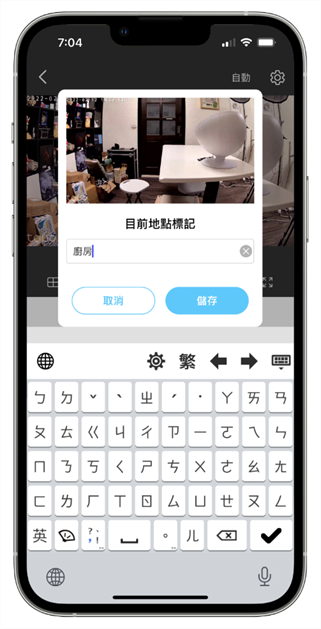
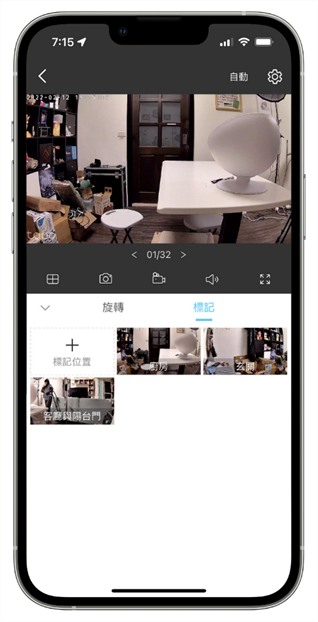
其它在功能表上的功能還有說話、語音通話、隱私模式、警報器關閉、 Tapo Care 、回放&記憶體。
使用說話功能可以和家裡的狗狗貓貓說話,如果是想和在家裡的家人即時通話則可以使用語音通話功能。說話功能的畫面就像左邊的這個藍色圓圈畫面,類似像對講機的功能,按住開始說話,放掉就會停止,語音通話的功能則是像使用通訊軟體一樣,使用 app 的這一端可以選擇開始通話或掛斷。
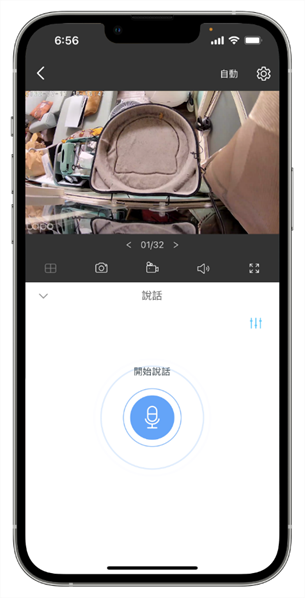
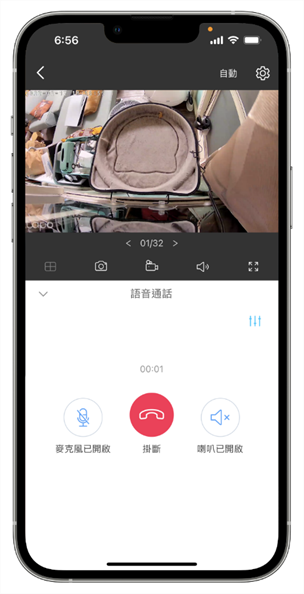
隱私模式同樣可以隨時選擇開啟或關閉,不需特別做排程也可以使用,開啟後攝影機的畫面就會馬上關閉,人在家中醒著的時候,若不需要長時間開啟錄製就可以先選擇關閉,一方面保護自己在家中活動的隱私,一方面延長記憶卡錄製使用的空間,不會有太多浪費空間的影像存在。
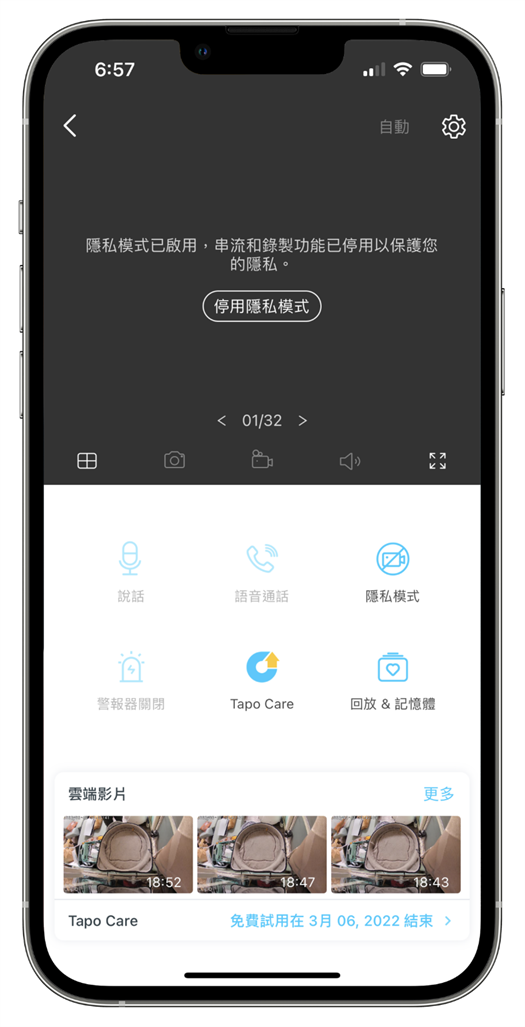
如果點選回放 &記憶體的功能,重播的選項可以依照有移動偵測的時間節點重播影片,阿輝這麼喜歡監視貓咪的人當然都是用來回放看貓咪有什麼新的動態,影片觀看的畫面有支援直式和橫式。此外,如果有在即時觀看時按下相機符號,則可以即時拍照,萬一正好不速之客被你得個正著,可以馬上把照片儲存下來,留存在『記憶』的那個頁面中。
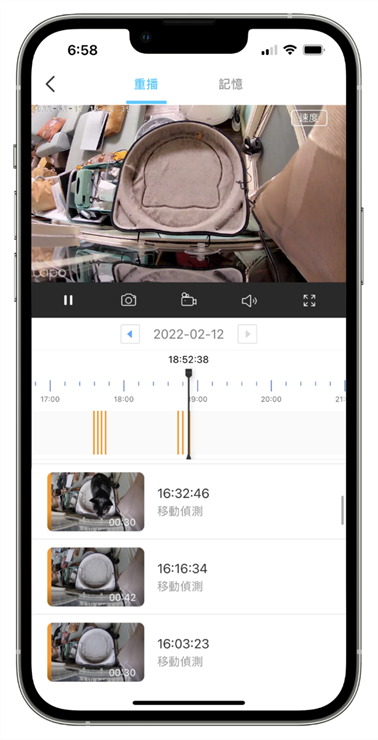
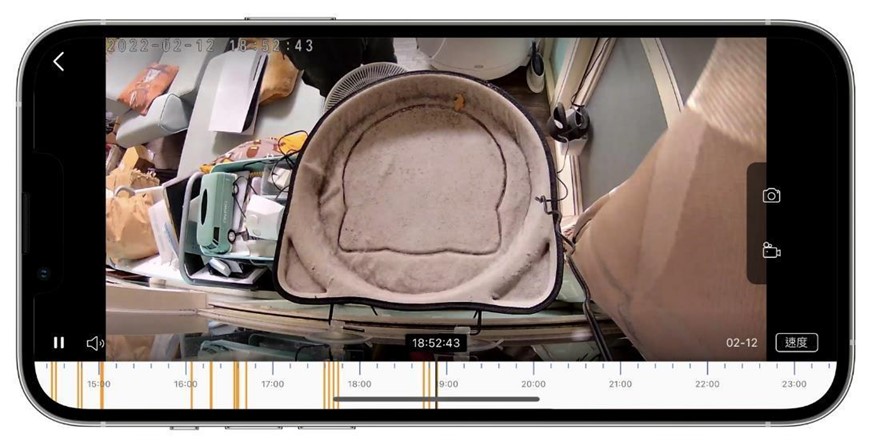
網路攝影機 app 手機畫面 17)
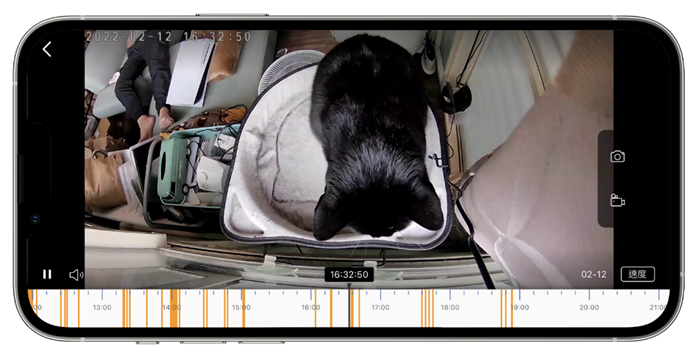
警報器功能則適用在家中大門、車庫或地下室入口之類的地方,攝影機感測到特定位置有移動的時候,就可以即時收到通知,攝影機還會發出聲光警報達到警示以嚇跑不速之客,讓它們了解到網路攝影機不只是裝飾,也能達到進一步自動嚇阻的效果。

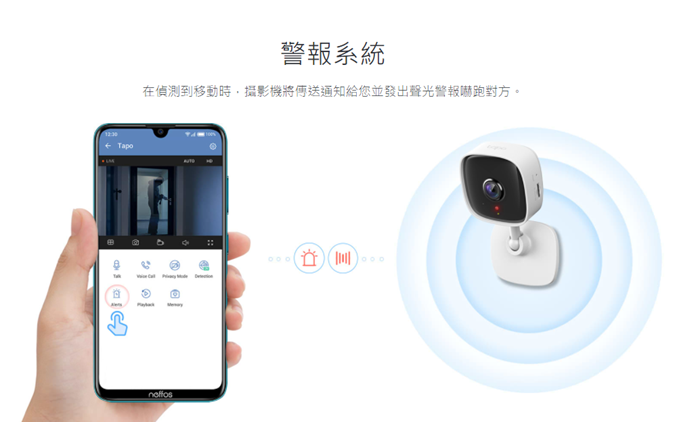
除了大致的功能以外,還有更多其它可以設定的網路攝影機使用細節,像是點選到右上角的『自動』字樣,可以選擇監視器是以日間模式還是夜間模式攝影,阿輝會建議使用自動模式,在有陽光的空間機器可以自動判讀,在不透光的房間裡也可以因為開關燈自動偵測網路攝影機的監看模式。
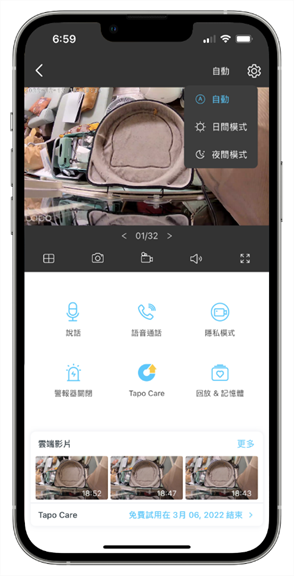
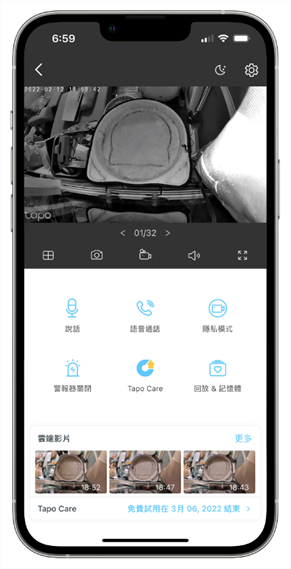
影片左下角的地方有一個像長方形的『田』字的圖案,點一下可以新增家中現有的多台設備,同時在一個畫面中同步監看,也可以同步錄製或拍攝多台攝影機的即時影像,最多可以配對 32 台 Tapo 設備,透過 Tapo app 一次觀看所有影片和管理不同攝影機畫面真的非常方便。
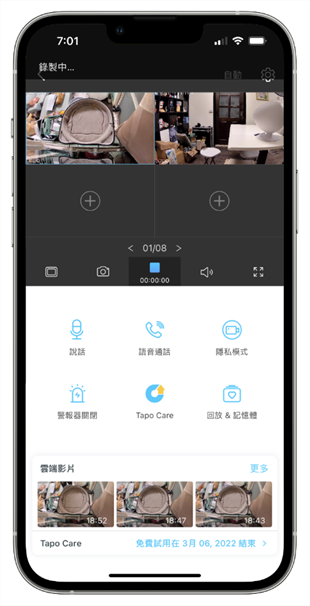
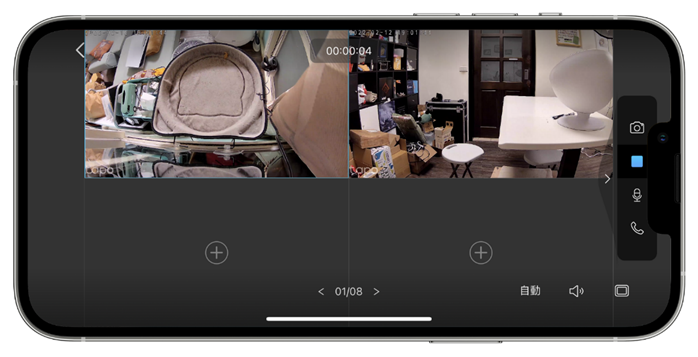
另外長時間使用的狀況下,如果擔心機器運轉狀況,希望安排固定重新開機的話,也可以透過 APP 直接設定,不需要拔除實體機器的電源,也非常方便。
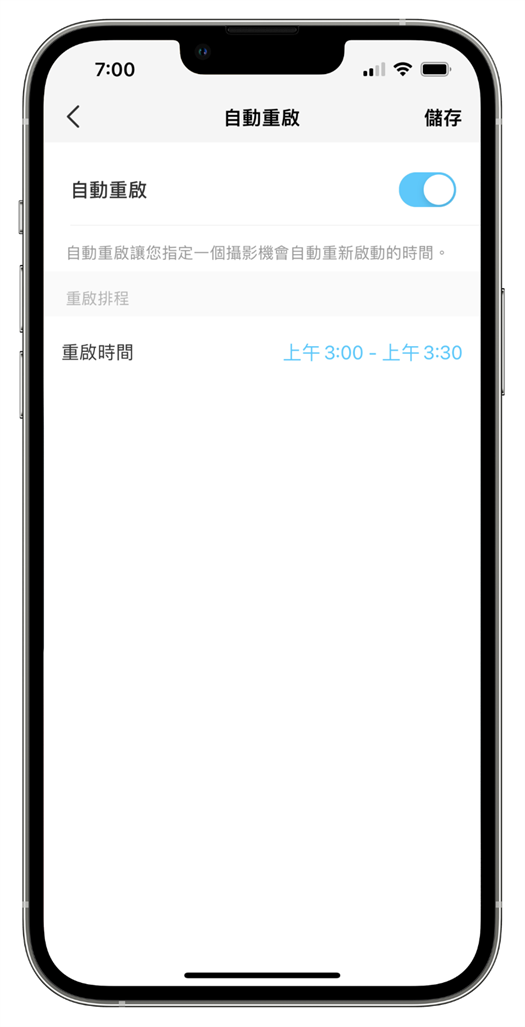
無線網路攝影機開箱結語
同時使用了三台 TP-link 推出的 Tapo 系列機種以後,兩台室內機種一個是鏡頭可旋轉式,一個是固定式,以及一台戶外機種,三台機器的使用都讓阿輝非常滿意,室內機種可以實際應用在居家環境,例如嬰兒房、一般家中環境監視、觀察貓貓狗狗,或者是用在商用空間,例如一般販售商品的店家、有重要藝術品的畫廊等等,都是非常適合的應用,再者能夠透過 APP 統整管理因應不同使用環境所需而購製的數台攝影機們,更是讓使用便利性大大增加,不必花費大把金額裝設昂貴的保全監視系統,也能透過網路即時監控掌握各個監視環境,讓使用者省下了預算又兼顧實用性,大家可以依照自己的使用環境和情境選購嘍~~
相關連結
- TP-Link 官方網站
延伸閱讀
- [影片] Insta360 GO Ultra 最強 Vlog 隨身相機使用心得分享~
- [影片] 打造高效工作流!MX Master 4 旗艦鼠王 + 安靜茶軸 MX Mechanical Mini 開箱
- Apple 公布 2025 年 App Store Awards 全部獲獎名單 17 款年度最傑出的 App 與遊戲正式出爐
- 台灣大哥大創下歷年最佳成績 三位店長奪下「連鎖業奧斯卡」傑出店長殊榮 myfone 門市進化 AI 時代科技顧問 以人為本展現溫度服務力
- 台灣大「好速專案」高頻寬用戶突破五成 迎戰雙 12 祭出最高 43 折優惠 再送萬圓家電與 AI 服務 高速上網需求持續攀升「好速專案」5G 申辦率達 94%